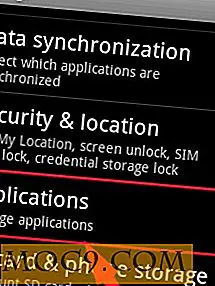Slik utvider du Wi-Fi-dekning
Nesten alle har opplevd et fryktet "dødpunkt" i sitt trådløse nettverk. Vi har alle vært der. Vi vet alle frustrasjonen om å bli avbrutt under en strøm, slik at videoen kan buffer eller vente tålmodig for at en nettside bare skal lastes for å bli konfrontert med T-Rex i Chrome. Du kan kritisere det til å være en av de "første verden" -problemene du bare må håndtere. Men siden du leser dette, setter du opp et skummelt WiFi-signal sannsynligvis ikke i kortene. Heldigvis finnes det en rekke ting du kan gjøre for å utvide WiFi-dekning og forbedre WiFi-signalet ditt.
Endre kanalen

Var du oppmerksom på at rutere har kanaler? Bruk et verktøy som inSSIDer (som kommer til en pris) eller gratis WifiInfoView for å se hvilken kanal ruteren din for tiden opererer på. Disse verktøyene vil gi deg mye skremmende info, men du trenger bare å fokusere på den ene merkede "kanalen." Finn ruteren din og noter hvilken kanal den er i gang med. Alle de andre ruterne som er oppført er de i ditt generelle område. Ta en titt og se hvilke kanaler disse andre rutene er på. Hvis det er en haug som arbeider på samme kanal som din, kan du kanskje bytte til en som ikke er så overfylt.
Uten å bli for teknisk, forstyrrer rutere som opererer på samme kanal uforstyrret med hverandre. Dette kan resultere i redusert ytelse. For å endre kanalen din ruter opererer på, logg deg på ruterenes webgrensesnitt og flytt den til en som er mindre brukt.
2, 4 GHz eller 5 GHz?
De fleste moderne rutere er klassifisert som "dual band". Dette betyr at de opererer på både 2, 4 GHz og 5 GHz frekvenser. Den største forskjellen mellom de to bandene er hastighet. 2, 4 GHz-båndet støtter 450 til 600 Mbps, mens 5 GHz-båndet støtter 1300 Mbps. Hvilket band som skal brukes kan virke som en no-brainer; Det er imidlertid ikke så kutt og tørt.

2, 4 GHz-båndet har lengre rekkevidde og er bedre å passere gjennom hindringer. Når det er sagt, bruker mange enheter, som trådløse telefoner, 2, 4 GHz-frekvensen. Flere enheter som bruker det samme bandet betyr mer overbelastning på den frekvensen. Hvis du noen gang har vært i trafikkork, kan du sannsynligvis se hvor dette går. 2, 4 GHz har en fordel i rekkevidde og overvinne potensielle hindringer; Det er imidlertid mye mer utsatt for frafall og langsommere hastigheter.
5 GHz-båndet er mindre overbelastet, noe som betyr at det generelt gir en raskere og mer stabil tilkobling. Selv om dette virker attraktivt, husk at det ikke har samme rekkevidde og kan være fint når det presenteres med fysisk forstyrrelse. Generelt sett bør leiligheter og mindre boliger dra nytte av 5 GHz, mens større boliger kan være bedre med 2, 4 GHz. Hvis du har en dobbelbåndsrouter som støtter både 2, 4 og 5 GHz, eksperimentere med begge for å se hvilke som gir deg bedre resultater.
Flytt ruteren

Et trådløst signal må reise fra opprinnelsesstedet (ruteren) til enheten. Ta et øyeblikk til å tenke på alt det signalet må passere før det kan nå deg. Vegger, dører, møbler og andre fysiske hindringer kan ha en negativ innvirkning på ditt WiFi-signal. Et trådløst signal passerer gjennom faste objekter, og blir svakere. Dette er grunnen til at enheten din vil vise færre mottaksstenger når du beveger deg lenger bort fra ruteren din.
Når du kaster en stein inn i en vannkilde, ripper vannet i alle retninger. Ruteren din fungerer akkurat på samme måte. Det distribuerer jevnt ditt WiFi-signal i alle retninger. Hvis du plasserer ruteren i den ene enden av huset ditt og har problemer med å plukke opp signalet i den andre enden, kan det være gunstig å flytte ruteren til en mer sentral plassering. Dette vil dekke hele huset med WiFi-signalet i motsetning til å sende halvparten av det utenfor.
Kan du ikke flytte ruteren til en sentral plassering? Det er fortsatt ting du kan prøve å forbedre WiFi i hele huset. Hvis ruteren har eksterne antenner som den som er vist ovenfor, kan du plassere antennen mot svake punkter. Med interne antenner kan du ikke bevege deg, prøv å plassere ruteren høyere opp. Flytte det høyere kan lindre forstyrrelser fra fysiske hindringer som møbler.
Repeaters og Powerline Adaptere

Hvis du mistenker at hindringer eller forstyrrelser fra annet elektronisk utstyr kan være skyldige i et svakt signal, bør du vurdere en WiFi-repeater. En repeater (også kjent som en forlenger) henter i hovedsak signalet som sendes fra ruteren og kaster det videre. Som et ekstra pluss er en repeater svært noob-vennlig, da det ikke krever noen ledninger. Bare koble repeateren til en stikkontakt (omtrent halvveis mellom ruteren og problemområdet), og du er god til å gå. Resultatene kan bli truffet eller savnet. Prøv å plassere repeater på forskjellige steder rundt huset. Og sørg for at du holder på kvitteringen.

Et bedre, men mer kostbart alternativ til repeaters er powerline-adaptere. Disse bruker eksisterende elektriske ledninger i ditt hjem eller kontor for å utvide nettverket ditt. Koble en av adapterene til en veggkontakt i nærheten av ruteren, og kjør en Ethernet-kabel mellom de to. Plugg inn den andre strømkabeladapteren et annet sted i huset, og koble en enhet som en datamaskin eller spillkonsoll via Ethernet. Powerline-adaptere har generelt god ytelse, da det ligner på å kjøre en veldig lang Ethernet-kabel til ditt problemområde. Bare vær sikker på at huset eller kontoret ditt kjører på samme elektriske krets.
Kjøp en ny ruter
Trådløst internett er utpekt som 802.11. Siden da har den gjennomgått flere forbedringer, utpekt ved et brev til slutt på 802.11 (f.eks. 802.11B). Ved hver forbedring er et nytt brev lagt til som et suffiks for å skille mellom. Følg denne veiledningen for å få den beste ruteren for huset ditt.
Nyere 802.11-standarder har forbedret rekkevidde og overlegen hastighet. I tillegg har de nyere standardene en tendens til å være sikrere og betydelig stabile enn de eldre. Ta en titt på din nåværende router og se hvilken trådløs standard den opererer på. Hvis det er en av de gamle "B" eller "G" varianter, er det nok tid å investere i en ny ruteren. Enten du velger "N" eller "AC", avhenger av din nåværende situasjon. "N" har overlegen rekkevidde, men "AC" har bedre hastigheter. Heldigvis blir mange rutere i dag produsert med begge, slik at du kan velge hvilken som passer deg best.
Hvilke tips og triks bruker du for å forbedre WiFi-området? Gi oss beskjed i kommentarene!